La carte SD est un périphérique de stockage portable qui conserve les données et les fichiers. Les cartes SD sont utilisées pour sauvegarder la mémoire du téléphone ou de l'ordinateur. Les cartes SD peuvent contenir de nombreuses données, notamment des photos, des vidéos, de la musique, des documents et d'autres médias.
La perte de photos peut survenir à la suite d'une suppression accidentelle, d'un formatage de la carte SD ou de problèmes de carte mémoire après le branchement ou le débranchement de l'ordinateur. Sans effectuer de sauvegardes en préparation pour les caméras, vous ne pouvez utiliser les solutions que sur un ordinateur et le meilleur logiciel de récupération de carte SD prenant en charge la récupération de photos supprimées de la carte SD avec un ordinateur .
Récupérer des photos supprimées sur la carte SD avec l'outil de récupération du PC
La récupération de données à partir de cartes SD sur PC n'a jamais été aussi simple. Cependant, vous n'avez plus à vous soucier de l' assistant de récupération de données d'EaseUS . Toute personne ayant un niveau de compétence informatique peut utiliser l'application grâce à son interface conviviale. Vous pouvez également prévisualiser chaque fichier pouvant être récupéré avant de commencer le processus. Il permet aux utilisateurs de récupérer des fichiers supprimés sur des cartes SD , notamment des photos, des documents, des vidéos, etc.
L'assistant de récupération de données EaseUS facilite la récupération des photos supprimées d'une carte SD avec un ordinateur. Nous allons vous montrer comment :
Étape 1. Sélectionnez la carte SD à numériser
- Téléchargez et installez l'assistant de récupération de données EaseUS sur votre PC Windows.
- Utilisez la manière appropriée pour connecter votre carte SD SanDisk/Lexar/Transcend à l'ordinateur.
- Ouvrez le logiciel de récupération de carte SD EaseUS et choisissez SD Card Recovery sur le panneau de gauche. Tous les lecteurs connectés s’afficheront ici. Sélectionnez votre carte SD et cliquez sur "Scanner".

Étape 2. Vérifiez les résultats de l'analyse
- Attendez la fin du processus de numérisation.
- Spécifiez un ou plusieurs types de fichiers à afficher, comme des images ou des vidéos.
- Cliquez sur "Aperçu" pour vérifier s'il s'agit des fichiers recherchés.

Étape 3. Récupérer les données de la carte SD
- Prévisualisez les fichiers récupérés et cliquez sur "Récupérer".
- Choisissez un emplacement différent pour enregistrer les fichiers récupérés au lieu de la carte SD d'origine.

Si vous trouvez ces informations utiles, partagez-les avec d’autres sur les réseaux sociaux pour les aider à surmonter ce défi commun.

Comment récupérer des photos supprimées de la carte SD sur un téléphone Android
Cette page couvre trois méthodes efficaces pour récupérer des photos supprimées des cartes SD sur un téléphone Android. Lire la suite >>
Utilisez CMD pour récupérer des photos supprimées sur une carte SD avec un ordinateur
Si vos photos n'ont pas été supprimées mais que vous ne pouvez toujours pas y accéder ou les contrôler, vous pouvez essayer différentes méthodes de réparation de la carte SD. Généralement, vous pouvez récupérer des données perdues avec CMD lorsque vous supprimez, masquez ou formatez un périphérique de stockage contenant des données, tel qu'une clé USB, une carte SD ou un disque dur.
Étape 1. Après avoir connecté la carte SD à votre ordinateur, cliquez sur « Démarrer », tapez CMD et choisissez « Invite de commandes » sur la gauche.
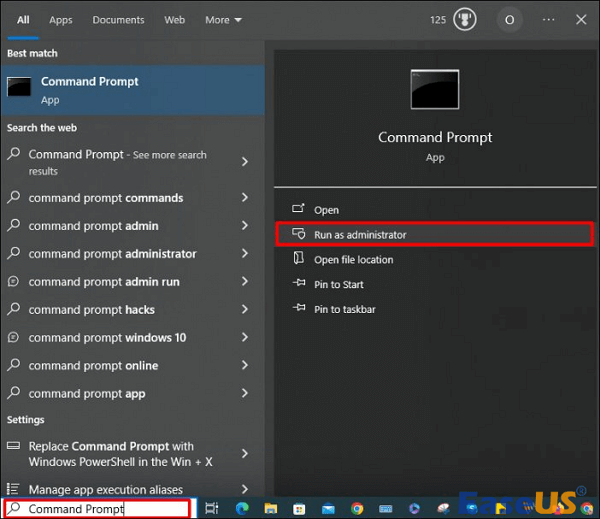
Étape 2. La fenêtre d'invite de commande s'ouvrira et vous verrez une ligne de commande vide.
Étape 3. Entrez le chkdsk [XX] : /f ou chkdsk /X /f .
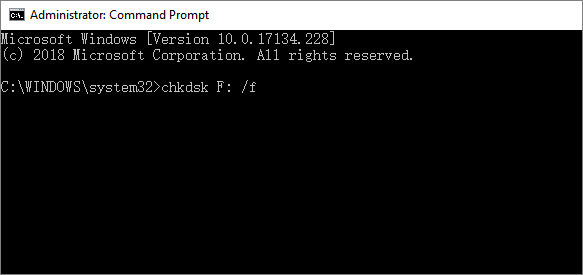
Étape 4. Attendez que Windows ait terminé de réparer votre carte.
Récupérer des photos sur des cartes SD avec l'historique des fichiers Windows
L'historique des fichiers Windows est une fonctionnalité de sauvegarde intégrée qui vous permet de copier les données des dossiers Bureau, OneDrive, Documents, Musique, Images et Vidéos vers des périphériques externes. Vous pouvez utiliser l'historique des fichiers pour récupérer une carte SD sans la formater si cette option est activée.
Étape 1. Appuyez sur le bouton Rechercher 🔎 et saisissez l' historique des fichiers .

Étape 2. Choisissez « Restaurer les fichiers personnels » dans les résultats de la recherche.
Étape 3. Choisissez et prévisualisez les fichiers à restaurer.
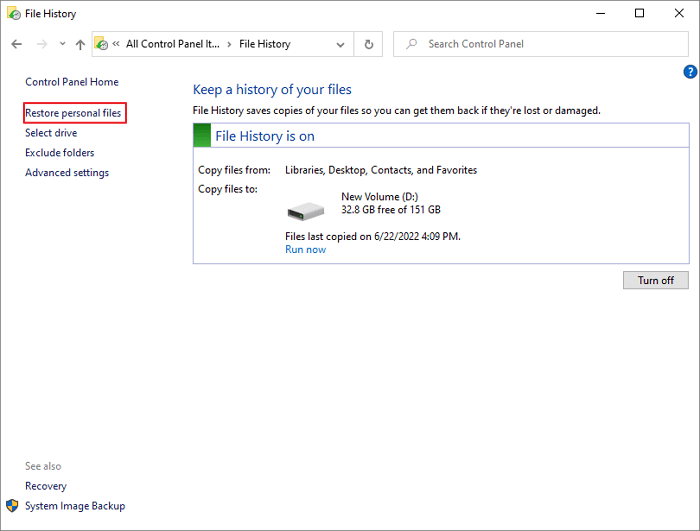
Étape 4. Cliquez sur le bouton vert "Restaurer".
Récupération de photos sur carte SD à l'aide des services de récupération de données
Puis-je restaurer efficacement les photos supprimées d’une carte SD avec l’ordinateur ? Il s’agit probablement du premier problème pour la majorité des consommateurs. Si vous ne parvenez pas à récupérer les données supprimées des cartes SD à l'aide de l'historique des fichiers, envisagez d'utiliser les services de récupération de données d'EaseUS.
Il peut également vous aider à récupérer des données importantes à partir de serveurs, disques durs, SSD et autres périphériques de stockage.
Services de récupération de données EaseUS
Cliquez ici pour contacter nos experts pour une évaluation gratuite
Consultez les experts en récupération de données d'EaseUS pour un service de récupération manuelle individuel. Nous pourrions offrir les services suivants après un diagnostic GRATUIT
- Réparez la structure RAID corrompue, le système d'exploitation Windows qui ne démarre pas et le fichier de disque virtuel corrompu
- Récupérer/réparer la partition perdue et le disque repartitionné
- Déformater le disque dur et réparer le disque brut (lecteur crypté Bitlocker)
- Réparer les disques qui deviennent des partitions protégées par GPT
Pour résumer
Ce sont les meilleures méthodes pour récupérer des photos supprimées d’une carte SD avec un ordinateur. Un logiciel professionnel de récupération de photos est le moyen le plus efficace, et c'est par là que vous devriez commencer. Vous pouvez essayer d'autres méthodes si vous ne souhaitez pas télécharger un nouvel outil et commencer à l'utiliser.
Comment récupérer des photos supprimées sur une carte SD avec un ordinateur FAQ
Si vous avez encore des questions sur la façon de récupérer des photos supprimées d'une carte SD avec un ordinateur, consultez les réponses rapides ci-dessous pour vous aider :
1. Comment puis-je récupérer des photos supprimées définitivement de la carte SD ?
Étape 1. Arrêtez immédiatement d'utiliser la carte mémoire. Lorsque vous perdez des données d'une carte mémoire, arrêtez immédiatement de l'utiliser.
Étape 2. Sélectionnez le logiciel de récupération de photos - EaseUS Data Recovery Wizard
Étape 3. Installez le programme et choisissez le lecteur à analyser.
Étape 4. Effectuez une sauvegarde de tous les fichiers récupérés.
2. Comment récupérer les fichiers supprimés de ma carte SD sur mon ordinateur ?
- Téléchargez et exécutez l'assistant de récupération de données EaseUS.
- Connectez votre carte SD à l'ordinateur.
- Démarrez l'application et sélectionnez la carte SD dans la liste des lecteurs disponibles.
- Pour rechercher des fichiers perdus, cliquez sur Rechercher des données perdues.
- Prévisualisez et sélectionnez les fichiers à récupérer.
3. Comment récupérer des photos supprimées de la carte SD à l'aide de CMD ?
- Démarrez l’invite de commande en tant qu’administrateur.
- Entrez chkdsk F: /f dans l'invite de commande.
- Pour continuer, tapez Y et appuyez sur Entrée.
- Tapez F:>attrib -h -r -s /s /d *.* et appuyez sur Entrée. (Remplacez F par la lettre de lecteur du périphérique sur lequel les fichiers ou les données ont été perdus.)
4. Comment puis-je récupérer des fichiers de ma carte SD sans logiciel ?
L'invite de commande de Windows est un outil puissant qui peut vous aider à récupérer les fichiers perdus de la carte SD. Commencez par connecter votre carte SD à votre ordinateur et exécutez l'invite de commande en tant qu'administrateur. Utilisez la commande chkdsk avec la lettre attribuée à votre carte SD.
